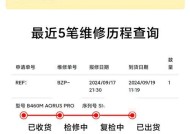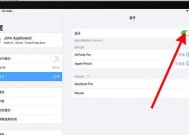漫步者耳机只有一个声道响怎么办?如何修复单声道问题?
- 家电常识
- 2025-07-17
- 3
- 更新:2025-07-06 23:53:58
当您的漫步者耳机突然只有一个声道发声时,可能会影响您的听觉体验。这种问题可能是由多种原因引起的,不过无需担心,通常情况下,您可以通过一些简单的步骤自行解决。本文将详细介绍漫步者耳机单声道问题的可能原因以及修复方法,同时提供一些实用的维护技巧,以帮助您恢复耳机的立体声音效。
1.检查耳机线缆连接
1.1检查耳机线是否完好
问题引导:在开始复杂排查之前,请先仔细检查耳机线是否存在明显的物理损坏,如断裂、弯曲过度或缠结。
操作步骤:
1.小心地检查耳机线,从耳机接口到耳塞部分都要仔细观察。
2.如果发现线缆有损伤,请尝试轻轻拉直或绕开弯曲部分。
3.确认插头是否稳固地插入设备端口。
可能的原因与修复:
如果线缆有明显损伤,可能需要更换新的耳机线。对于漫步者品牌耳机,您可以联系官方客服获取维修服务。
1.2确认耳机插头是否插入正确
问题引导:有时候耳机插头插入不正确也会导致单声道问题。
操作步骤:
1.请确保耳机插头完全插入到设备的音频输出端口内。
2.尝试将插头旋转180度插入,看看声音是否有所改善。
可能的原因与修复:
如果旋转插头后声音正常,可能是初始插入时插头接触不良。

2.调整音频输出设置
2.1检查播放设备的音频设置
问题引导:部分播放设备或软件可能默认设置为单声道输出。
操作步骤:
1.在电脑上,进入“控制面板”->“硬件和声音”->“声音”,在“播放”选项卡中查看当前的播放设备设置。
2.在手机上,进入“设置”->“声音和振动”->“音频输出”,确保选择了立体声输出选项。
可能的原因与修复:
如果发现设置错误,请更改为立体声输出。
2.2调整音频均衡器设置
问题引导:音频均衡器的设置不当有时也会导致单声道的效果。
操作步骤:
1.在音频播放软件中,找到均衡器设置。
2.调整均衡器至默认设置,或选择一个适合立体声耳机的预设。
可能的原因与修复:
重置均衡器设置后,有可能恢复立体声音效。

3.检查耳机驱动程序
3.1更新或回滚音频驱动程序
问题引导:驱动程序问题可能导致音频输出异常。
操作步骤:
1.在电脑上,进入“设备管理器”->“声音、视频和游戏控制器”,找到您的音频设备。
2.右键点击设备名称,选择“更新驱动程序软件”或“回滚驱动程序”选项。
可能的原因与修复:
更新驱动程序可以解决兼容性问题,而回滚可能有助于解决最近更新后出现的问题。
3.2确认音频设备配置正确
问题引导:系统可能没有正确识别耳机设备。
操作步骤:
1.在“控制面板”->“硬件和声音”->“声音”中,找到您的漫步者耳机设备。
2.右键点击并选择“设为默认设备”。
可能的原因与修复:
确保耳机设备被设为默认播放设备,可以避免系统使用其他音频输出设备。

4.检查耳机硬件故障
4.1耳机硬件检查
问题引导:有时耳机内部的硬件损坏也会导致单声道输出。
操作步骤:
1.使用另一台设备测试耳机是否正常工作。
2.如果问题依然存在,尝试更换一副正常工作的耳机,看是否为耳机本身的问题。
可能的原因与修复:
如果确认耳机硬件损坏,建议联系漫步者官方服务中心维修或更换。
5.音频输出端口检查
5.1清洁耳机接口
问题引导:耳机插头和音频输出端口的污垢或灰尘可能导致接触不良。
操作步骤:
1.使用柔软的刷子或压缩空气吹风球轻轻清洁耳机插头。
2.清洁音频输出端口。
可能的原因与修复:
清洁后,耳机可能恢复正常工作。
5.2检查音频输出设备的端口
问题引导:输出设备端口损坏同样会导致单声道问题。
操作步骤:
1.检查设备输出端口是否有物理损伤。
2.如果有损坏,可能需要维修或更换该端口。
可能的原因与修复:
设备端口损坏需要通过专业维修人员来解决。
综上所述
处理漫步者耳机单声道问题通常需要从耳机的物理状态、音频设置和驱动程序等方面入手。通过上述步骤的检查和调整,大部分的单声道问题都可以得到解决。如果问题依旧存在,可能需要专业的维修服务。务必注意在进行任何检查和修复之前,先确保耳机和设备处于关闭状态,以避免进一步的损坏。希望本文能够帮助您快速解决漫步者耳机的单声道问题,恢复完美的听觉体验。